Для начала убедитесь, что ваше устройство подключено к интернету и выполнена вход в аккаунт Samsung. Это позволит синхронизировать данные и использовать все функции облака без перебоев.
Откройте приложение Samsung Cloud или найдите его через настройки устройства. В разделе «Облако и учетные записи» выберите Samsung Cloud, чтобы попасть в основные параметры хранения данных.
Настройте автоматическую синхронизацию, выбрав нужные типы данных: фото, контакты, календари и документы. Это обеспечит их автоматическое резервное копирование и быстрый доступ в любой момент.
Для ручного сохранения данных перейдите в раздел «Резервное копирование», выберите необходимые файлы или категории и нажмите Создать копию. Следите за процессом прогресс и после завершения убедитесь, что информация успешно сохранена.
Чтобы восстановить данные, перейдите в раздел «Восстановление» и выберите нужный ранее созданный бэкап. Подтвердите восстановление и дождитесь завершения процедуры – файлы появятся на устройстве в оригинальном виде.
Настройка аккаунта Samsung Cloud и подключение устройств для автоматического резервного копирования
Для начала создайте или войдите в свой аккаунт Samsung, перейдя в настройках устройства и выбрав раздел аккаунты и резервное копирование. Там нажмите Войти в Samsung Account, введите свои данные или зарегистрируйте новый аккаунт.
Настройте синхронизацию данных, активировав опцию Samsung Cloud в разделе Резервное копирование и восстановление. Проверьте, что выбранные параметры включают фото, контакты, заметки и другие важные файлы.
Для автоматического резервного копирования подключите устройства через один аккаунт. Перейдите в Настройки, выберите раздел Облако и учетные записи и убедитесь, что на всех гаджетах активирована синхронизация Samsung Cloud.
На смартфонах и планшетах включите автоматическую синхронизацию, нажав кнопку Автоматическая синхронизация данных. Это обеспечит регулярное обновление резервных копий без вашего вмешательства.
Для регистрации новых устройств откройте раздел Облако и учетные записи, выберите опцию Добавить устройство или Подключить новое устройство. Следуйте инструкции на экране, чтобы войти в свой Samsung Account и активировать резервное копирование на новом гаджете.
Настройте каждый подключаемый гаджет, указав, какие категории данных должны сохраняться автоматически. Это позволяет поддерживать актуальность резервных копий и быстро восстанавливать файлы при необходимости.
После завершения настроек убедитесь, что каждый девайс отображается в списке подключенных устройств в разделе Samsung Cloud. Проверьте, что резервные копии создаются и обновляются согласно выбранным параметрам.
Восстановление данных и управление хранилищем Samsung Cloud через мобильное приложение и веб-интерфейс
Для восстановления данных из Samsung Cloud откройте мобильное приложение на устройстве или войдите в веб-интерфейс через браузер, перейдя по адресу account.samsung.com. Войдите в свою учетную запись, чтобы получить доступ к сохраненным файлам и бэкапам. В меню найдите раздел «Облако» или «Мое хранилище».
Чтобы восстановить данные на устройстве, выберите нужные категории – контакты, фотографии, сообщения или настройки приложений. Нажмите кнопку «Восстановить» и убедитесь, что выбранные файлы загружены. В случае необходимости можно выбрать конкретные файлы, что особенно удобно при ограничениях по памяти или скорости интернета.
Через веб-интерфейс можно управлять своим пространством, удалять устаревшие или ненужные файлы для освобождения места. Для этого перейдите в раздел «Хранилище» и отсортируйте файлы по дате или типу, чтобы быстрее найти нужные объекты. После выбора используйте кнопку «Удалить» для очистки или скачивания файлов для локального использования.
Настройте автоматическую синхронизацию и резервное копирование, чтобы новые файлы сохранялись без лишних усилий. В мобильном приложении перейдите в раздел настроек, активируйте функции автоматического бэкапа и выберите нужные данные для сохранения. В веб-интерфейсе такие настройки доступны в разделе «Настройки» или «Синхронизация» – следите за актуальностью выбранных элементов.
Для быстрого восстановления и управления данными используйте функции поиска и фильтрации, что позволяет экономить время и быстро находить нужную информацию. Постоянное отслеживание использования памяти и своевременное управление файлами позволяют сохранять пространство и поддерживать порядок в облаке.








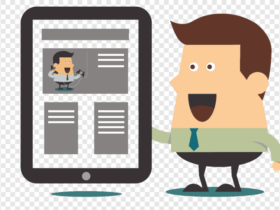
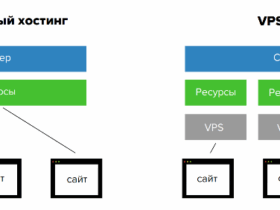
Оставить комментарий.